win10如何进入系统配置界面
发布时间:2017-03-30 11:11
我们知道我们可以进入系统配置界面配置我们的系统,可以修改我们的服务,修改我们的启动项,那么我们该如何进入呢?下面就让小编给大家说说win10如何进入系统配置界面吧。
win10进入系统配置界面的方法
方法一、运行命令进入
我们按键盘上的win+r键,我们要进入运行。
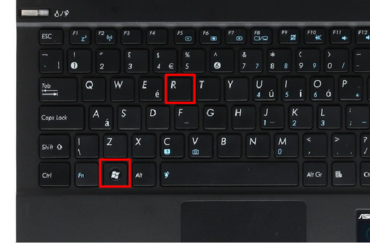
在“运行”中我们输入“msconfig”然后点击“确定”
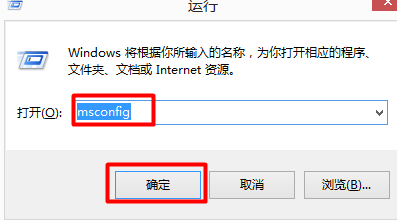
这样我们就进入“系统配置”窗口了。
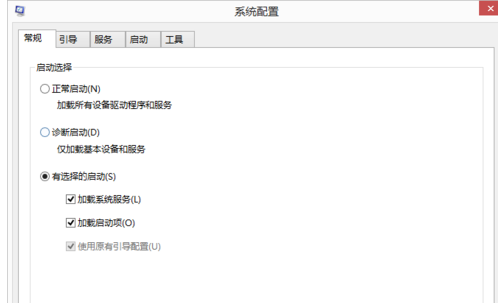
方法二、进入系统文件打开
我们双击打开“这台电脑”,找到C盘。

在C盘中找到“windows”文件夹,并打开。
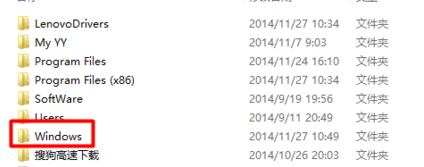
在里面我们找到system32文件夹
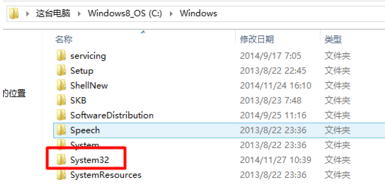
在里面我们直接找到msconfig这个应用程序双击打卡也是可以打开。
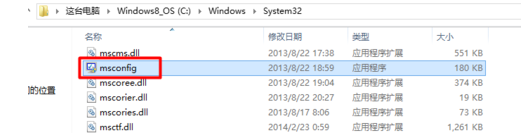
这样我们就进入“系统配置”窗口了。
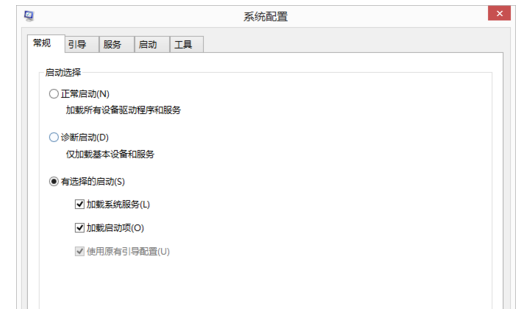
方法三、C盘搜索
我们打开C盘,在右上角有一个搜索框。
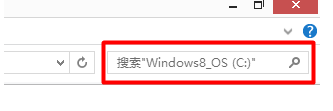
我们在搜索框中输入msconfig,进入搜索
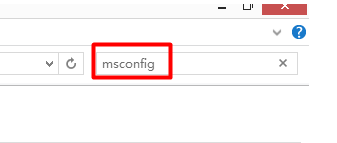
这样我们也是可以找到我们的msconfig文件,双击打开。
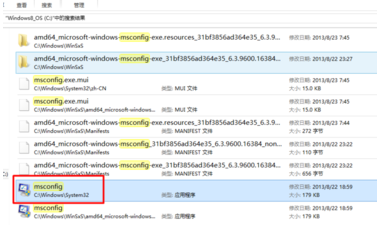
这样我们就进入“系统配置”窗口了。

win10如何进入系统配置界面的评论条评论